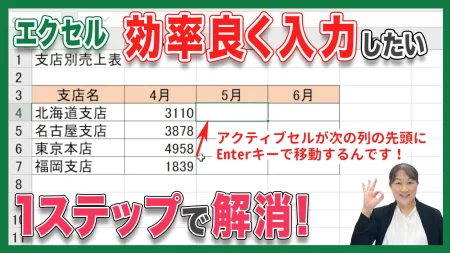連続データを入力する方法
オートフィル機能
今回は、Excelで連続したデータを簡単に入力する方法をご紹介していきます。
エクセルでデータをすべて手入力するのではなく、ドラッグだけで入れられるデータもあります。

Excelで数字の連番を振りたいのですが、いちいち数字を入力するのも面倒なので、
もっと楽に入れる方法はありませんか?

数字の連番であれば、ドラッグで入れられますね!

ドラッグだけでですか?

はい!フィルハンドルを使った「オートフィル機能」を使えばドラッグだけで、
連番だけではなく曜日なども入力が楽になりますので、ご紹介していきますね!
オートフィル機能とは、アクティブセルにあるフィルハンドルを使ってドラッグをすると値や数式をコピーしたり、連続したデータを入力することができる機能です。
その機能を使えば、最初の曜日を入力してドラッグすると簡単に曜日を入れることができます。
例えば、曜日だけではなく4月、5月、6月のように入力したい時は、最初の基準の4月を入力してオートフィル機能を使えば、ドラッグだけで入力できます。1からの連番も入れることができます。
日付も楽に入れることができるので、動画で入力方法を確認しましょう!
このようにドラッグで連続データを入力することができますので、入力するデータが少なく効率よく入力することができます。